【無料】HEXカラーを選んでくれるカラーピッカー5選
配色はウェブサイトを見やすくしたり魅力的に見せたりすることができるため、ウェブデザインにおいて重要な役割を果たします。HEXカラーについて理解しておくことは、グラフィックデザイナーやウェブ開発者には重要となっています。HEXカラーコードは16進数フォーマットで青、緑、赤の色を示してくれます。
オンラインツールのタイムラインからHEXカラーを選択できます。この記事では、最も信頼できるツールを5つ紹介していきます。
その1.HEXカラーを選んでくれるカラーピッカー5選
1.Image Color Pickerを使ってHTMLカラーピッカー
Image Color Pickerは画像をインポートした瞬間にきれいな色にアクセスできるようにしてくれるHexカラーピッカーです。HSL、RGB、HEX、CMYKなどの様々なタイプを備えたカラーピッカーとなっていて、画像の色を美しくしてくれます。
Image Color Pickerのタイムラインに写真をアップロードし、あとは見つけてくれたhexカラーを自分でカスタマイズしましょう。
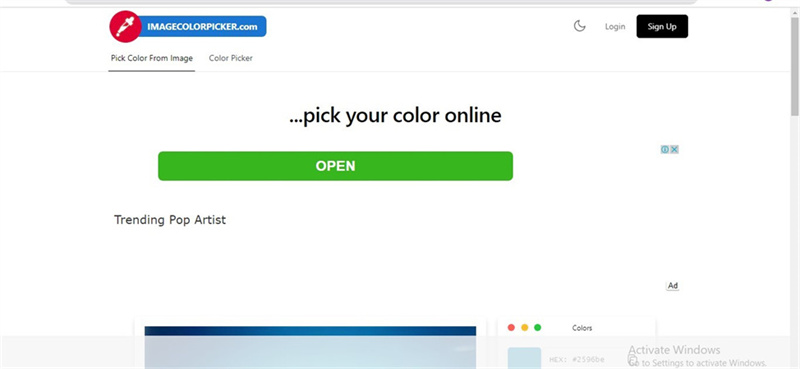
メリット
- ワンクリックで色を選択できる
- カラーピッカーのピクセル化と色の半径を調節可能
- シンプルなインターフェース
- 選択した色を調節可能
デメリット
- 無料版だと広告が入る
2.Htmlcolorcodesでhexコードを見つける
Htmlcolorcodesもおすすめのカラーピッカーです。非常に簡単に16進数の色選択ができる優秀な色ピッカーです。Htmlcolorcodesは使いやすいインターフェースを採用しているので、タイムラインに写真を取り込んだらカラー選択が始まります。
画像のHexコードが見つかったら、生成された色の調整も簡単に行えるようになっています。
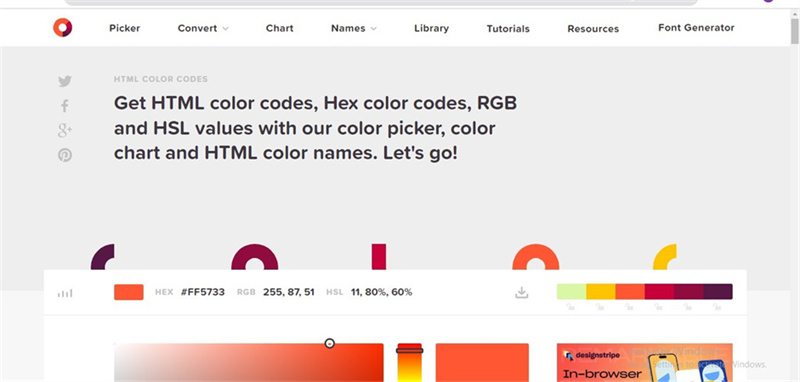
メリット
- シンプルなインターフェース
- ワンクリックで画像からコードを見つけてくれる
- 複数の画像フォーマットをサポート
デメリット
- 広告が入る
3.W3schoolsというカラーピッカー
適切なhexコードピッカーを探すのに複数のツールを比較することもできますが、W3schoolsほど多くの機能を備えたツールは数少ないです。この素晴らしいウェブデザインツールを使うと、インポートした画像から適切な色を探すことができます。画像のどの部分からでも色を選ぶことができるというところがこのピッカーの魅力であり、最高のHEXコードピッカーとなっています。
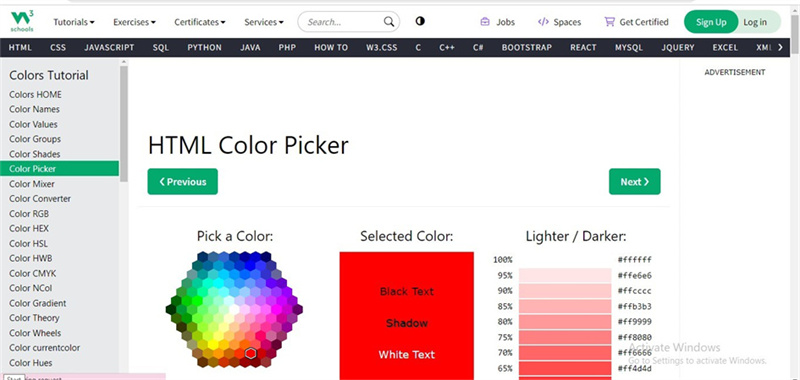
メリット
- インストール不要
- 画像の質には影響しない
- 複数の画像フォーマットをサポート
- 自動で画像から色を見つけてくれる
- 広告なし
デメリット
- 高速インターネットが必要
4.imagelrで画像カラーピッカー
お探しのカラーコードがHSL、RGBやHEXであっても、Imagelrを使えばほんの少しの操作で完了します。タイムラインに直接画像をインポートするか、画像のURLを貼り付ける方法にも対応しています。画像のアップロードが終わったらすぐにHEXカラーを選ぶことができます。
さらに、このツールの良いところは、色の値をカスタマイズできるためHexカラー以外も探せるという点です。
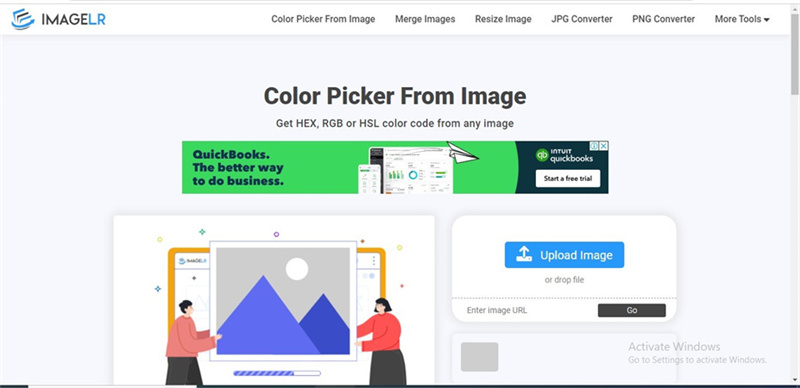
メリット
- 直観的なインターフェース
- 画質に影響しない
- 複数写真編集機能あり
- 一気にカラーピッカーできる
デメリット
- プレミアムパッケージはやや高い
5.Fffuelという名のカラーピッカー
頼れるHEXコードカラーピッカーが見つからないという場合は、Fffuelを使ってみてください。美しいインターフェースを持っているだけでなく、画像からHEXカラーを見つけている時に画質が低下しないという魅力もあります。
オンラインツールであるにもかかわらず、たった数秒で画像からHEXを見つけてくれるのがこのカラーピッカーの最大の魅力です。HEX値が入手できたら、画像のパラメータを自分で編集できるようになっています。

メリット
- インストール不要
- 時間を無駄にすることなくカラーピックできる
- 複数の画像フォーマットをサポート
- 生成されたHEX値を編集できる
デメリット
- 広告が入る
その2HitPaw FotorPeaで画像をカラーに
画像の色を選択しても写真に満足できない場合は、HitPaw FotorPeaの力を借りて画像に色を足しましょう。AIを活用した技術と手間いらずのインターフェースを搭載しているため、自動で画像をカラー化してくれます。
それだけでなく、HitPaw FotorPeaでは画像の全体的な質を保つことができ、ほぼすべてのパラメータの調整が可能になっています。
機能- 自動で画像のアップスケール・拡大が可能
- Mac・Windows両対応の完璧な写真高画質化ツール
- 画像の質を低下させない
- ワンクリックで写真をカラーに
- AIモデルが6つ搭載
- 手頃なプレミアムパッケージあり
ここからはHitPaw FotorPeaを使って画像をカラーにする方法を説明していきます。
ステップ1:HitPaw FotorPeaの公式サイトに行ってパソコンにインストールします。インストールが完了したらソフトを起動して「ファイル選択」ボタンを押します。そしてカラー化したい画像を取り込みます。
ステップ2:HitPaw FotorPeaのタイムラインからカラー化モデルを選択します。これにより、画像にきれいな色を適用できます。

ステップ3:プレビューボタンをクリックして追加した色を確認します。色に満足したら、エクスポートボタンを押して画像を選択したフォルダにダウンロードします。

その3.カラーピッカーに関するよくある質問
Q1. FFFというコードは何色ですか?
A1. 10進法コードではFFFは白を指し、画像全体に白色が広がっているのを確認できると思います。しかし、#AAAコードではライトグレーになります。
Q2. ライトグレーのHexカラーピッカーは何ですか?
A2. hexコードではライトグレーは#D3D3D3であり、白に黒を混ぜた無彩色を指します。
まとめ
画像のhexカラーを選択することで、画像を様々なサイトにアップロードできるようになったり、色々な新たな考えを生み出したりすることができるようになります。この記事では、最高のHEXコードピッカーを探している人に向けて、5つの方法を紹介しました。
HitPaw FotorPeaを使えば画像に魅力的な色を加えることができます。カラーを加える際に画質が落ちる心配がないだけでなく、自動編集機能も備わっています。






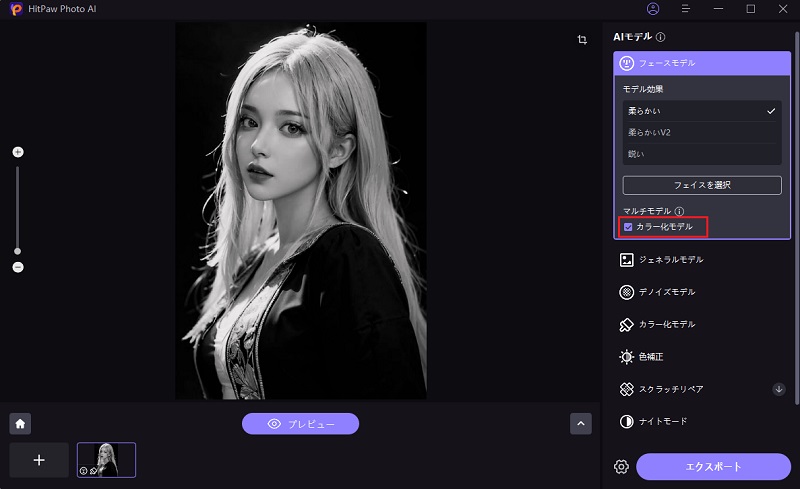
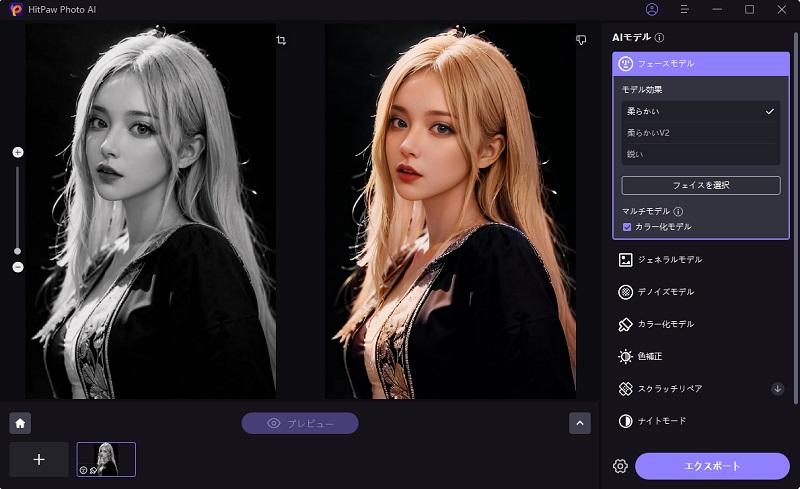

 HitPaw Video Enhancer
HitPaw Video Enhancer HitPaw Edimakor
HitPaw Edimakor



この記事をシェアする:
「評価」をお選びください:
松井祐介
編集長
フリーランスとして5年以上働いています。新しいことや最新の知識を見つけたときは、いつも感動します。人生は無限だと思いますが、私はその無限を知りません。
すべての記事を表示コメントを書く
製品また記事に関するコメントを書きましょう。